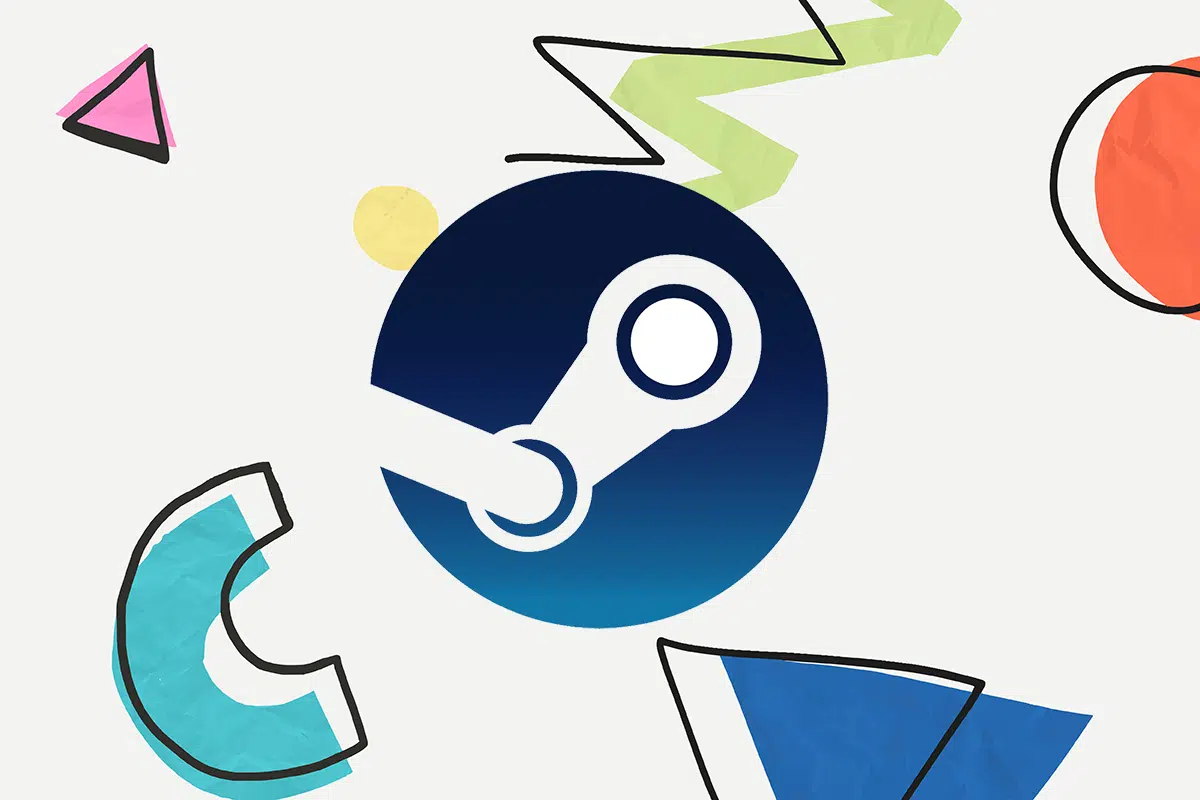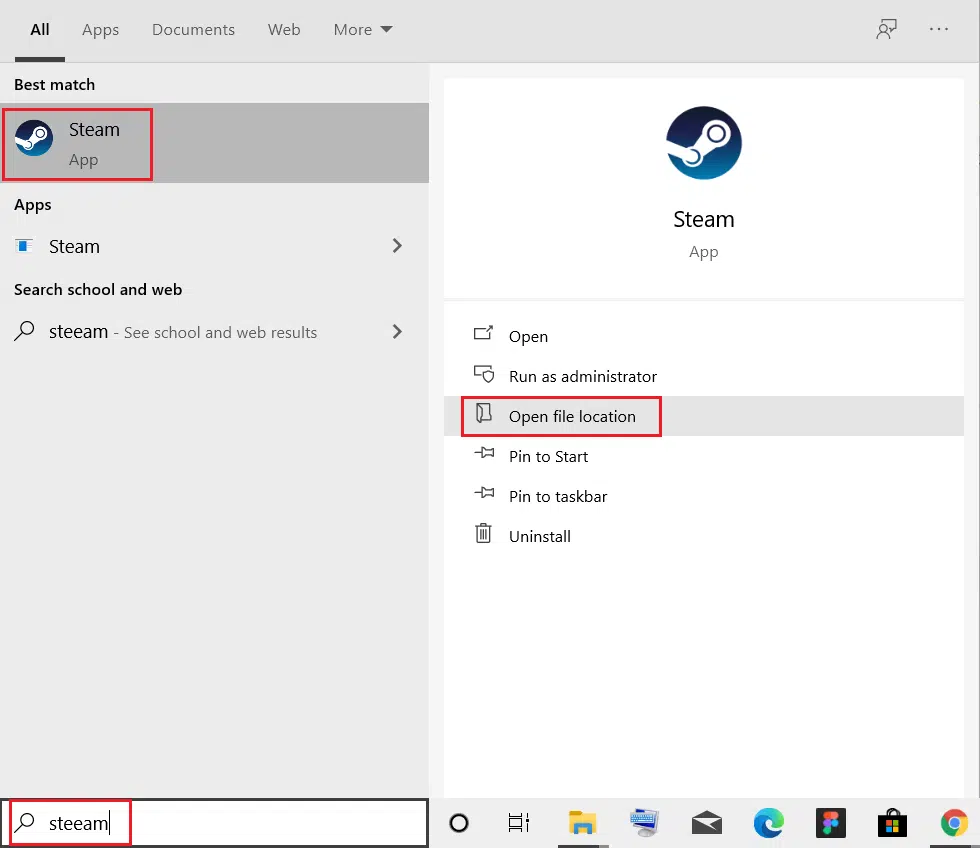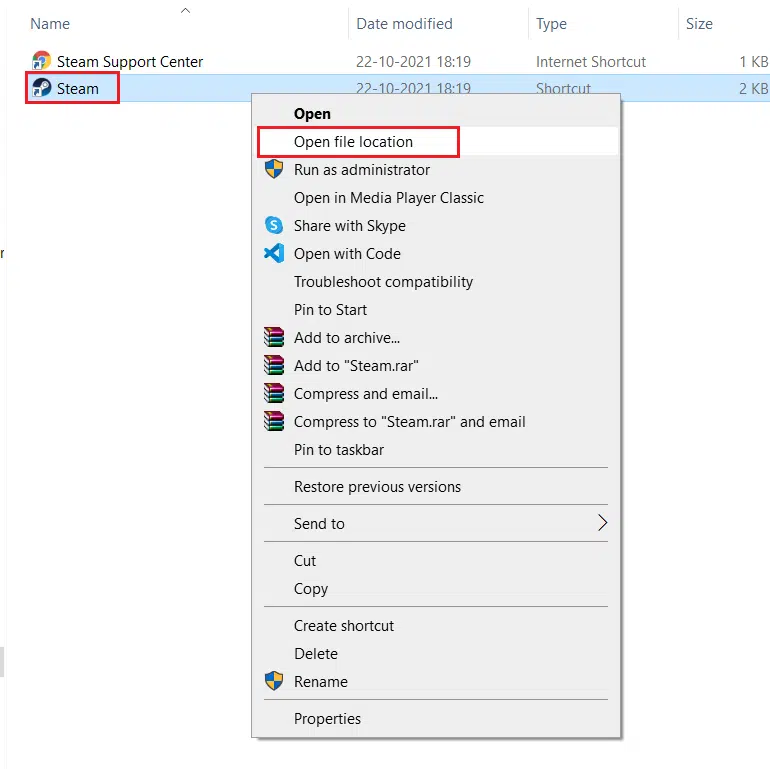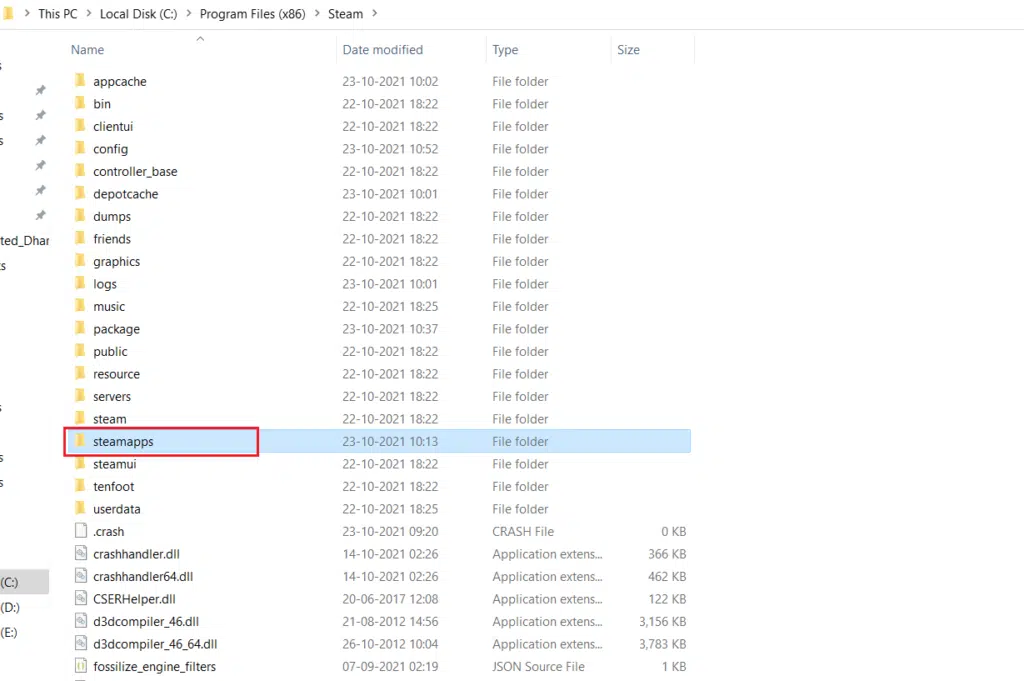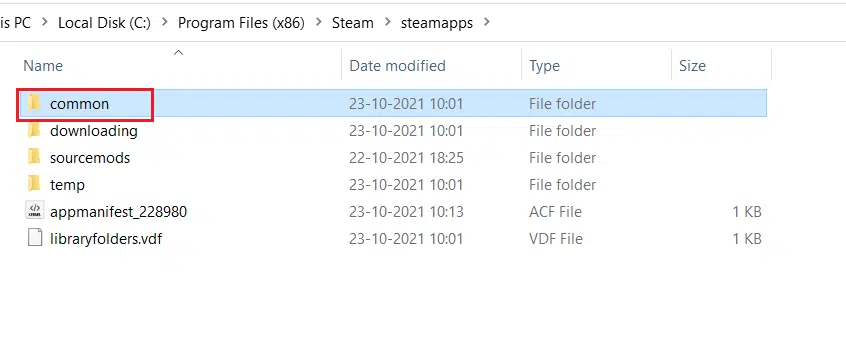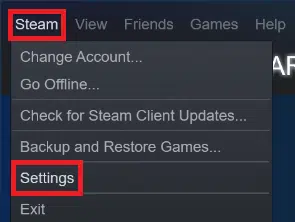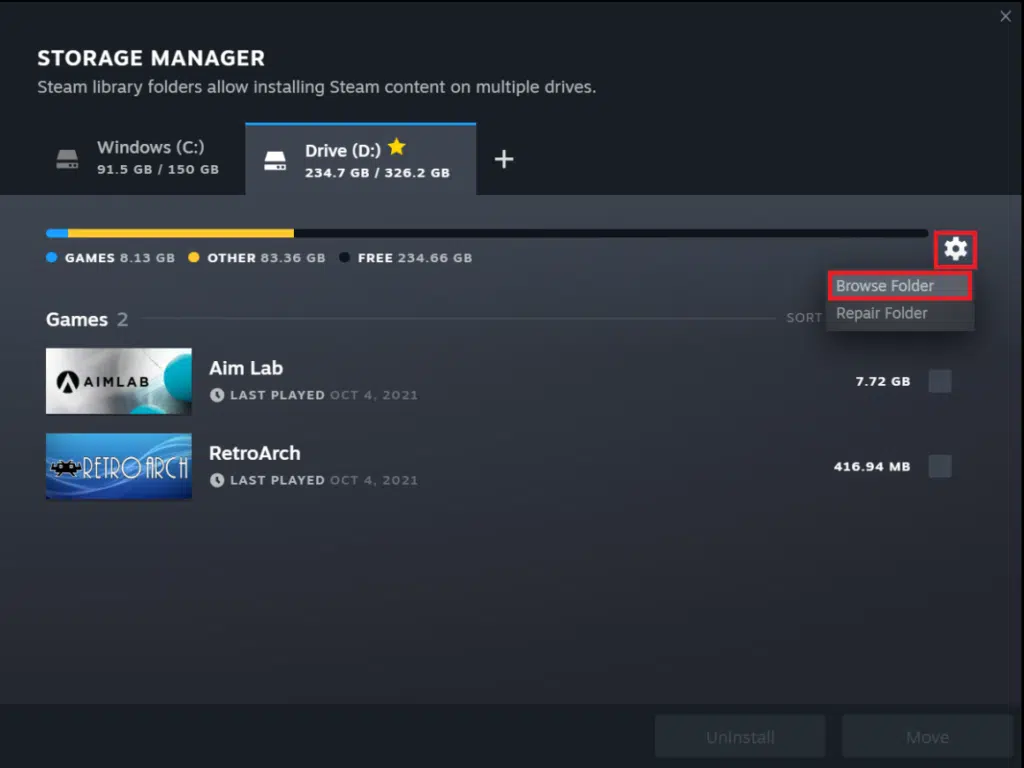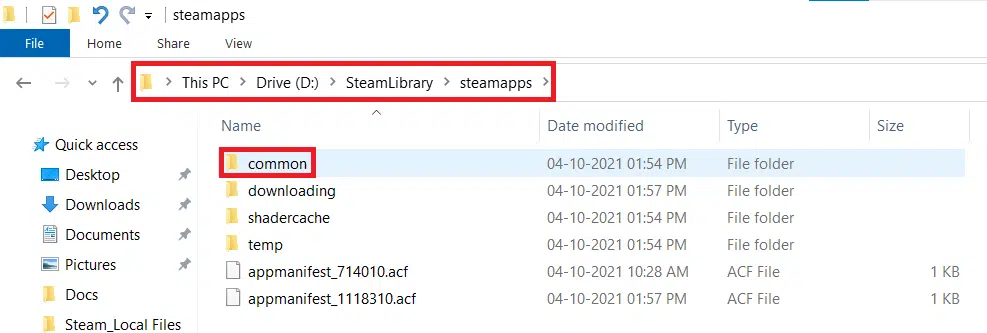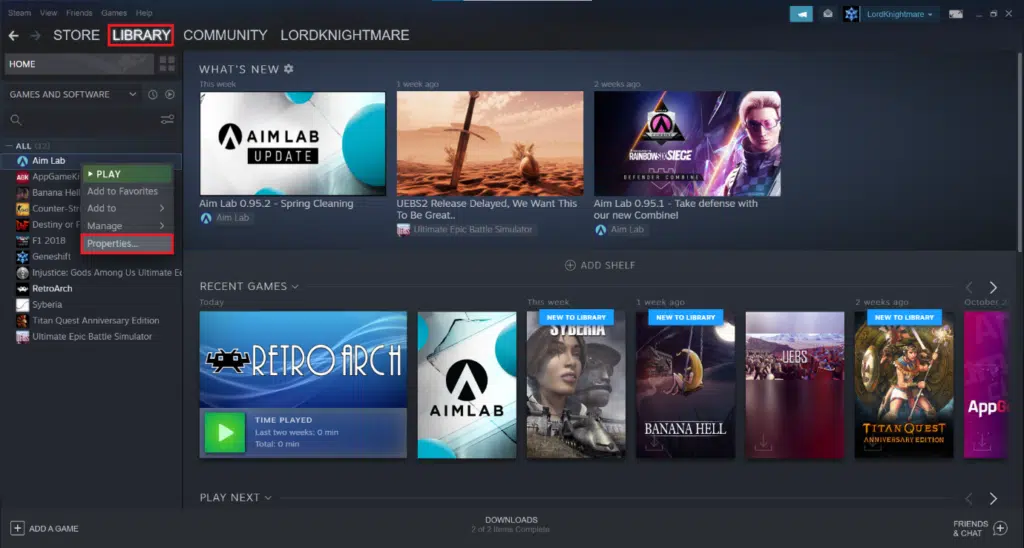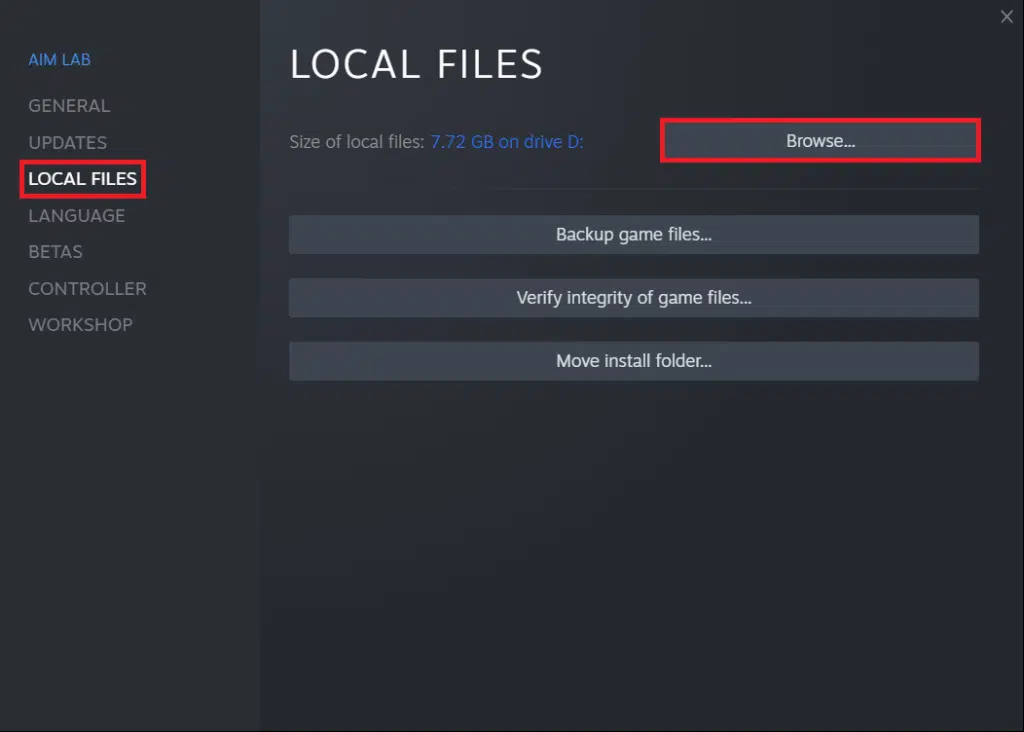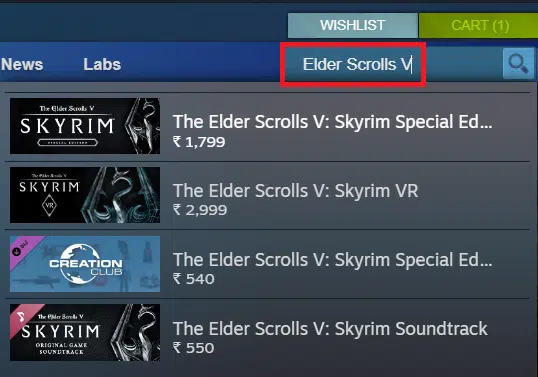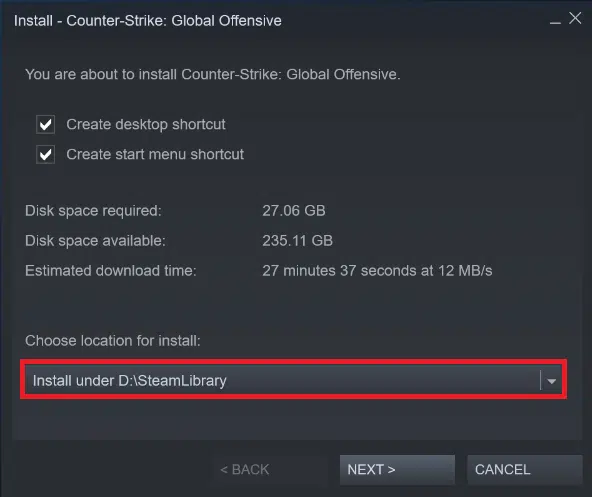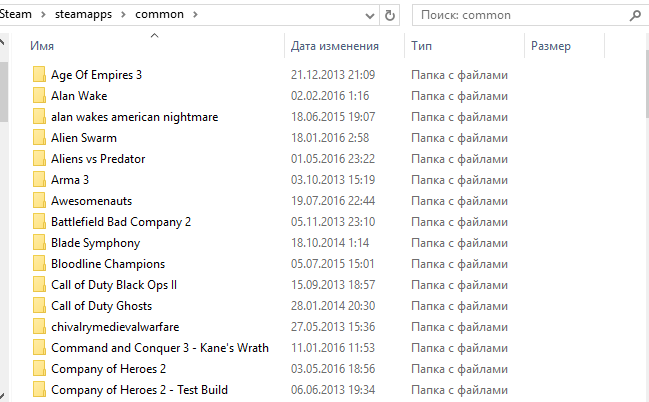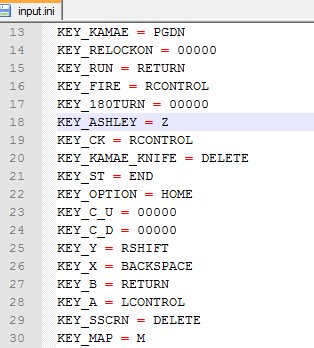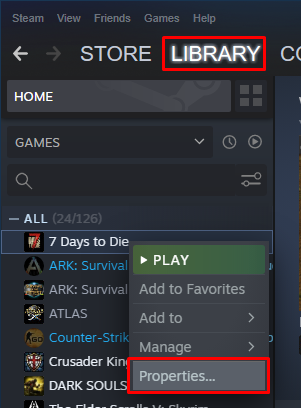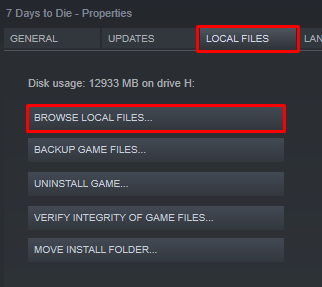Steam — популярная платформа для распространения онлайн-игр, разработанная Valve. Он используется всеми компьютерными геймерами, поскольку в нем более 30 000 игр. Благодаря этой огромной библиотеке, доступной одним щелчком мыши, вам больше не нужно никуда идти. Когда вы устанавливаете игру из магазина Steam, она устанавливает локальные файлы игры на ваш жесткий диск, чтобы обеспечить низкую задержку для игровых ресурсов, когда это необходимо. Знание местоположения этих файлов может быть полезным при устранении неполадок, связанных с игровым процессом. Независимо от того, хотите ли вы изменить файл конфигурации, переместить или удалить файлы игры, вам потребуется доступ к исходным файлам игры. Итак, сегодня мы узнаем, где установлены игры Steam и как найти папку Steam и файлы игр в Windows 10.
По умолчанию существуют пути к папкам на разных платформах, где хранятся файлы игры. Эти пути можно изменить в настройках Steam или во время установки игр. Доступ к различным расположениям по умолчанию можно получить, введя следующий путь к файлу в проводнике:
- ОС Windows: X:Program Files (x86)Steamsteamappscommon
Примечание. Здесь X обозначает расположение раздела диска, на котором установлена игра.
- MacOS: ~/Library/Application Support/Steam/steamapps/common
- Linux OS: ~/.steam/steam/SteamApps/common/
Как найти файлы игры Steam в Windows 10
Существует четыре способа найти папку Steam, а также файлы игры Steam, как описано ниже.
Метод 1. Использование панели поиска Windows
Поиск Windows — это мощный инструмент для поиска всего на ПК с Windows. Просто выполните следующие действия, чтобы узнать, где на вашем компьютере или ноутбуке с Windows 10 установлены игры Steam:
1. Нажмите на поиск (левый край панели задач).
2. Введите steam и нажмите на опцию Открыть файл.
3. Затем щелкните правой кнопкой мыши ярлык Steam и выберите параметр Перейти к расположению файла.
4. Здесь найдите и дважды щелкните папку steamapps.
5. Дважды щелкните папку common. Здесь будут перечислены все файлы игры.
Примечание. Это расположение файлов игры Steam по умолчанию. Если вы изменили каталог установки при установке игры, вам следует перейти в этот конкретный каталог, чтобы получить доступ к файлам игры.
Метод 2: Использование папки библиотеки Steam
Клиент Steam для ПК снабжен множеством полезных опций, которые могут помочь вам определить, где на вашем компьютере установлены игры Steam, например библиотека Steam.
1. Нажмите поиск, введите steam и нажмите Enter, чтобы открыть настольное приложение Steam.
2. Щелкните параметр Steam в верхнем левом углу и выберите Настройки.
3. В окне настроек щелкните меню Загрузки на левой панели.
4. В разделе Библиотеки щелкните ПАПКИ БИБЛИОТЕКИ STEAM.
5. В новом окне УПРАВЛЕНИЕ ХРАНИЛИЩЕМ выберите диск, на котором установлена игра.
6. Теперь щелкните значок шестеренки и выберите Открыть папку.
7. Дважды щелкните папку common и просмотрите список установленных игр в папке, чтобы найти необходимые файлы игры.
Метод 3: Просмотр локальных файлов Steam
Вы также можете найти установленные на компьютере игры Steam, используя клиентскую библиотеку Steam для ПК, как описано ниже.
1. Запустите приложение Steam и перейдите на вкладку БИБЛИОТЕКА.
2. На левой панели выберите любую игру, установленную на компьютере. Щелкните ее правой кнопкой мыши и выберите пункт Свойства….
3. Затем щелкните меню ЛОКАЛЬНЫЕ ФАЙЛЫ на левой панели и выберите Обзор….
Экран автоматически перенаправит вас в папку, где хранятся игровые файлы этой конкретной игры.
Метод 4: При установке новых игр
Вот как найти папку Steam при установке новой игры:
1. Откройте приложение Steam, как указано в Методе 2.
2. Щелкните Игру на левой панели и щелкните Установить.
3А. Если вы уже купили игру, она будет отображаться во вкладке БИБЛИОТЕКА.
3B. Если вы покупаете новую игру, перейдите на вкладку МАГАЗИН и найдите игру (например, Elder Scrolls V).
4. Прокрутите вниз и нажмите Добавить в корзину. После завершения транзакции вам будет представлено окно установки.
5. Измените каталог установки в поле Выберите место установки. Затем нажмите кнопку ДАЛЕЕ, чтобы установить игру.
6. Теперь вы можете перейти в этот каталог и открыть папку common для просмотра файлов игры, как описано в Методе 1.
Где в компьютере хранятся игры, установленные через «Стим»?
В какой папке находится список папок со скачанными играми «Steam»?
Игры в Steam скачиваются по умолчанию в папку:
Если вы скачиваете игры не на диск «С», а на диск «D», адрес игр может быть таким:
В процессе загрузки игры вы можете сами выбрать папку для сохранения игры, но адрес её все равно должен будет заканчиваться на SteamSteamAppscommon.
система выбрала этот ответ лучшим
Roxrite
[79.2K]
8 лет назад
Обычно, когда скачивается сам Steam, то все игры через него поступают в папку
Если во время установки было изменен путь загрузки, то значит будет в другом локальном диске, но также последними папками будут SteamSteamAppscommon.
Там и находится список этих игр.
дольфаника
[379K]
7 лет назад
Вы можете сами задать собственный путь для установки игр Стим . Тогда придется воспользоваться поиском своей винды, чтобы найти папку для Стим.
Если же вы выбрали папку для Стима по умолчанию, то следуйте таким образом
Ищите папку Steam на системном диске в папке Program Files или может быть папка называться Program Files (x86).
Обычно игры устанавливаются по этому пути
Steamsteamappscommon и далее следует название игры.
Ищите в «клиенте» далее смотрите «настройки» далее выбираете «загрузки», в которых найдете путь в библиотеку с установленными играми.
Azamatik
[55.3K]
7 лет назад
Где сохраняются игры «Steam»?
Steam — это громадная платформа, откуда вы сможете скачать практически любую игру и не только.
Если вы сами в настройках ничего не изменяли до этого, то игры «Steam» должны хранится в папке по этому адресу:
В настройках Steam вы также можете сами выбирать папку, в которую будут сохраняться скачиваемые игры.
Колючка 555
[61.4K]
7 лет назад
Скаченные игры могут находиться в любом месте вашего пк. Я например все храню в одном месте, чтобы не искать. А именно на диске С:загрузки. Туда стекается все когда либо скаченное из интернета. А если вы первый раз скачали игру или не меняли место сохранения файла, то ищите это также на диске С, только на папке «программ файлс».
Даксплячи Учлинзайх
[225K]
7 лет назад
При установке Вы сами сможете выбрать — в какую папку сохранить игры в Steam
Некоторые этого не знают, но на самом деле папку выбрать можно
А так заходите в диск C или D
Там находите Program files — и там уже ищите стим
Если все было установлено правильно — то все найдете
В противном случае легче переустановить, чем искать.
иришенька
[41.2K]
7 лет назад
Если вы сами ничего не меняли, то у вас все сохраняется на диск Д по следующему пути: Program Files (x86)SteamSteamAppscommon
Если же вы сами меняли путь и не помните где найти игры, то просто «прошерстите» нужный диск и найдите папку со следующим путем SteamSteamAppscommon
Искатель приключений
[102K]
7 лет назад
Для этого вам нужно найти папку с установкой игры, обычно по умолчанию все игры ставятся в папку Program Files. Если вы установили в другое место, то просто найдите папку с названием Steam, там и будет игра. А там ищите папку common.
Марлена
[16.2K]
7 лет назад
Игры стим по умолчанию сохраняются на диске С в папке program file, и дальше в папке стим, в которой вы и найдете свои игры. Также можно при установке игры указать диск и папки в которую вы хотите установить игру.
Xenon404
[1.1K]
8 лет назад
Игры, скачанные через стим стандартно располагаются в папке SteamSteamAppscommon . В настройках программы steam ( steam-настройки-загрузки ) можно поменять место хранения игр на удобное для вас место.
katana75
[-1]
8 лет назад
D:Program Files (x86)SteamSteamAppscommon
Знаете ответ?
Многие пользователи Steam, наверное, интересуются, куда же данный сервис устанавливает игры. Это важно узнать в нескольких случаях. Например, если вы решите удалить Стим, но при этом хотите оставить все игры, установленные на нем. Вам необходимо скопировать папку с играми на жесткий диск либо на внешний носитель, так как при удалении Стима удаляются и все игры, установленные на нем. Также это важно знать для того чтобы устанавливать различные модификации для игр.
Это может понадобиться и в других случаях. Читайте далее, чтобы узнать, в какое место Стим устанавливает игры.
Обычно Стим устанавливает игры в одно место, которое совпадает на большинстве компьютеров. Но при каждой новой установке игры, пользоватьель может сменить ее место установки.
Где находятся игры Стима
Стим устанавливает все игры в следующую папку:
C:/Program Files (x86)/Steam/steamapps/common
Но, как уже говорилось, это место может отличаться. Например, если пользователь выбирает вариант создания новой библиотеки игры при установке новой игры.
В самой папке все игры рассортированы по другим каталогам. Каждая папка игры имеет название, совпадающее с названием игры. В папке с игрой находятся игровые файлы, а также могут находиться установочные файлы дополнительных библиотек.
Стоит учитывать, что сохранения к играм и материалы, которые созданы пользователями, могут находиться не в этой папке, а располагаются в папке с документами. Поэтому, если вы хотите скопировать игру, чтобы использовать в дальнейшем, стоит учитывать, что игровые сохранения вам нужно будет искать в папке «Мои документы» в папке с игрой. Постарайтесь не забыть об этом при удалении игры в Стиме.
Если вы хотите удалить игру, то не стоит удалять папку с ней в Стиме, даже если ее не получается удалить через сам Стим. Для этого лучше воспользоваться специальными программами для удаления других программ, потому что для полного удаления игры вам нужно удалить не только файлы игры, но также очистить ветки реестра, которые связаны с этой игрой. Только после удаления всех связанных с игрой файлов с компьютера, можете быть уверены, что при повторной установке этой игры, она запустится, и будет работать стабильно.
Как уже говорилось, можно узнать место, куда устанавливаются игры Стима, также и для того чтобы можно было сделать их копию при удалении клиента Стима. Удаление клиента Стима может понадобиться в том случае, если возникает какая-либо нерешаемая проблема с работой этого сервиса. Переустановка часто помогает решить многие из неполадок приложения.
О том, как удалить Стим, но при этом сохранить установленные в нем игры, вы можете прочитать в этой статье.
Так что нужно знать, где Стим хранит игры, для того чтобы иметь полный доступ к файлам игры. Некоторые неполадки с играми можно решить путем замены файлов, либо с помощью ручной их корректировки. Например, конфигурационный файл игры можно поменять вручную с помощью блокнота.
Правда в системе присутствует специальная функция для проверки игровых файлов на целостность. Эта возможность называется проверка кэша игр.
О том, как проверить кэш игры на наличие поврежденных файлов, вы можете прочитать здесь.
Это поможет решить вам большинство проблем с играми, которые е запускаются или работают не так, как надо. После проверки кэша, Стим автоматически обновит все файлы, которые были повреждены.
Теперь вы знаете, где Стим хранит установленные игры. Надеемся, что эта информация пригодится вам и поможет ускорить решение возникших проблем.
Содержание
- — Где находится папка Steam Apps?
- — Где находится папка Steam в Windows 10?
- — Где находится корневая папка Steam?
- — Где находится папка Steam в Windows 7?
- — Что такое Стимпэй?
- — Где папка с играми в Steam?
- — Где находятся файлы игры в Steam?
- — Как удалить папку библиотеки стим?
- — Что такое папка Downloads?
- — Как называется корневая папка стим?
- — Как найти папку с игрой?
- — Как запустить игру из папки?
Перейдите к текущей папке установки Steam (C:Program FilesSteam по умолчанию) Удалите все файлы и папки кроме папок SteamApps & Userdata и Steam.exe. Вырежьте и вставьте всю папку Steam в новое место, например: D:GamesSteam
Где находится папка Steam Apps?
По умолчанию это папка на системном диске (обычно диск C: ), в папке Program Files (или Program Files (x86) , если установлена 64-битная версия операционной системы компьютера), далее папка Steam , и в ней папка steamapps .
Где находится папка Steam в Windows 10?
Щелкните правой кнопкой мыши игру и выберите «Свойства» в контекстном меню. в окне «Свойства» перейдите на вкладку «Локальные файлы» и нажмите Просмотр локальных файлов. Откроется Проводник, где хранятся локальные файлы игр. Прочтите путь в строке адреса, и вы сможете найти, где находится ваша папка Steam.
Где находится корневая папка Steam?
Или в окне игры справа нажмите на Шестеренку и так же выберите Свойства. В открывшемся окне переходим во вкладку Локальные файлы. Далее жмем на кнопку Просмотреть локальные файлы… Теперь вам откроется корневая папка игры.
Где находится папка Steam в Windows 7?
Перейдите к текущей папке установки Steam (C:Program FilesSteam по умолчанию) Удалите все файлы и папки кроме папок SteamApps & Userdata и Steam.exe. Вырежьте и вставьте всю папку Steam в новое место, например: D:GamesSteam
Что такое Стимпэй?
Описание: Онлайн магазин СТИМПЭЙ: Продажа лицензионных компьютерных игр и ключей активации Steam, Origin, Uplay и Battle.net.
Где папка с играми в Steam?
В связи с тем, что Steam использует игровые файлы из папки SteamApps, весь игровой контент будет находится в одной папке со Steam. Игровые файлы должны находиться в папке SteamApps, чтобы игры работали корректно.
Где находятся файлы игры в Steam?
Где файлы игры в Steam?
- Зайдите в раздел «Библиотека» и найдите в списке нужную вам игру.
- Щёлкните на игре правой кнопкой мыши и выберите «Свойства».
- В открывшемся окошке перейдите на вкладку «Локальные файлы«
- На указанной вкладке нажмите на кнопку «Просмотреть локальные файлы«.
- Откроется папка с файлами игры.
Как удалить папку библиотеки стим?
Закройте свой клиент Steam, щелкнув правой кнопкой мыши по его значку на панели задач и выбрав опцию «Выход». Перейдите к C >> Program Files >> Steam >> SteamApps >> папке загрузки и удалите пронумерованную папку, соответствующую проблемной игре.
Что такое папка Downloads?
Это папка для хранения временных файлов, которая очищается при каждой перезагрузке системы. … Чтобы загруженные файлы удалялись сразу после перезагрузки, скачивайте все в папку /tmp. Эта папка находится в корневой директории вашего жесткого диска и получить доступ к ней можно с помощью Terminal.
Как называется корневая папка стим?
C:Program Files (x86)Steamsteamapps [имя аккаунта] counter-strike (если Windows 64 bit)
Как найти папку с игрой?
Зайти в корневую папку можно через свойства ярлыка игры который находится на рабочем столе или в меню «Пуск». Жмём правой кнопкой мыши по ярлыку который запускает игру и выбираем свойства. В открывшемся окне свойства игры переходим на вкладку «Ярлык» и нажимаем на кнопку «Расположение файла».
Как запустить игру из папки?
Решение
- Нажмите кнопку Пуски выберите пункт компьютер.
- Дважды щелкните диск C.
- Откройте папки Program files.
- Откройте папку игр корпорации Майкрософт, а затем откройте определенную папку игры.
- Найдите исполняемый файл для игры.
- Щелкните правой кнопкой мыши исполняемый файл и выберите команду Создать ярлык.
Интересные материалы:
Как начать работать в такси Uber?
Как начать работу в такси?
Как настроить частоту работы оперативной памяти в биос?
Как настроить микрофон если он не работает?
Как настроить нивелир к работе?
Как настроить ноутбук на работу с закрытой крышкой?
Как настроить Windows 10 для быстрой работы?
Как научиться правильно работать со сцеплением?
Как не заснуть на работе в ночную смену?
Как обновить Ватсап если не работает плей маркет?
If you’re a PC gamer, Steam is probably your go-to for playing games. With a library of over 30,000 games published on the platform, it’s hard to think you’d ever need to go anywhere else.
Sometimes, however, the Steam interface doesn’t fit the bill. Whether it’s a need to change a config file, delete a game’s files, move a game’s files, or something else, there will come a time for every gamer that the source files of a game need to be accessed.
Thankfully, Steam have a pretty useful feature that can be used to locate the installation folder of a game’s local files. This utility is available on all Steam desktop laptops: that means you can do this on Windows, Mac, and Linux.
To access your game files, head to your Library, right click the game you wish to find the directory for, and select Properties:
Once in the Properties screen, go to the LOCAL FILES tab and hit BROWSE LOCAL FILES...
That’s it. Seriously.
If you can’t access the Steam interface for whatever reason, the default path for installed games on Steam is:
Windows
On Windows, the default install path for Steam games is:
C:Program Files (x86)Steamsteamappscommon
Mac
On Mac, the default install path for Steam games is:
~/Library/Application Support/Steam/steamapps/common
Linux
On Linux, the default install directory for Steam game files is:
~/.steam/steam/SteamApps/common/